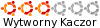Krótko i na temat, czyli tak jak w tytule.
Na wstępie zaznaczę, ze program nie lubi Gnoma i jego oprogramowania (czyt. lubi się wywalać). Prawdopodobnie za KDE, XFCE też nie przepada! Kolejny plus, "zaleta", to jego przecudowna konfiguracja, którą opiszę niżej. Na koniec dodam, że mocna kawa, albo od razu coś na uspokojenie z pewnością się przyda
1. Instalacja
Kod: Zaznacz cały
sudo apt-get update
apt-cache search adesklets
sudo apt-get install adesklets
Po ściągnięciu trzeba je rozpakować i skopiować do /home/nazwa_użytkownika/.desklets. Można dla wygody skrócić nazwy.
3. Konfiguracja panelu z ikonami.
Za wygląd desklet'u yab, odpowiedzialny jest plik config.txt i katalog icons z wybranymi, ulubionymi ikonami. konfiguracja config.txt nie jest trudna- wystarczy znajomość języka angielskiego. Jeśli sprawia to komuś problem, konfiguracje można przeprowadzić metodą prób i błędów
Tak to wygląda u mnie
Kod: Zaznacz cały
id0 = {'bar_background_1': None,
'bar_background_2': None,
'bar_foreground': 'AAAAAA',
'bar_gradient_angle': 0,
'bar_height': 25,
'bar_opacity_1': 100,
'bar_opacity_2': None,
'caption_above': True,
'caption_color': 'FFF5EE',
'caption_delay': 0.10000000000000001,
'caption_fade_in': True,
'caption_fade_in_duration': 0.5,
'caption_fade_in_steps': 10,
'caption_font': 'Verdana',
'caption_size': 14,
'click_effect': 'tint(alpha=100,red=255,green=255,blue=255);',
'click_effect_duration': 0.10000000000000001,
'icon_max_height': 96,
'icon_max_width': 96,
'icon_maximize_threshold': 0.90000000000000002,
'icon_min_height': 58,
'icon_min_width': 58,
'icon_spacing': 5,
'icons': [('home.png', 'Computer', 'nautilus computer:///'),
('user.png', 'Home', 'nautilus'),
('firefox.png', 'Iceweasel', 'iceweasel'),
('epiphany.png', 'Epiphany', 'epiphany-browser'),
('terminal.png', 'Terminal', 'gnome-terminal'),
('control-center.png', 'Control-Center', 'gnome-control-center'),
('sound.png', 'Audacious', 'audacious'),
('smplayer.png', 'SMplayer', 'smplayer'),
('brasero.png', 'Brasero', 'brasero'),
('funy.png', 'GaduGadu', 'kadu'),
('abiword.png', 'Abiword', 'abiword'),
('pdf.png', 'Terminal', 'gnome-terminal'),
('trash.png', 'Trash', 'nautilus /home/lukas/.Trash')]}
id1 = {'bar_background_1': None,
'bar_background_2': None,
'bar_foreground': 'AAAAAA',
'bar_gradient_angle': 0,
'bar_height': 25,
'bar_opacity_1': 100,
'bar_opacity_2': None,
'caption_above': True,
'caption_color': 'FFF5EE',
'caption_delay': 0.10000000000000001,
'caption_fade_in': True,
'caption_fade_in_duration': 0.5,
'caption_fade_in_steps': 10,
'caption_font': 'Verdana',
'caption_size': 14,
'click_effect': 'tint(alpha=100,red=255,green=255,blue=255);',
'click_effect_duration': 0.10000000000000001,
'icon_max_height': 96,
'icon_max_width': 96,
'icon_maximize_threshold': 0.90000000000000002,
'icon_min_height': 58,
'icon_min_width': 58,
'icon_spacing': 5,
'icons': [('hdd.png', 'lukas', 'nautilus /media/lukas'),
('hdd2.png', 'emalka', 'nautilus /media/emalka'),
('ipod.png', 'flash', 'nautilus /media/LUKAS')]}
Kod: Zaznacz cały
cd ~/.desklets/yab
./yab
Do you want to (r)egister this desklet or to (t)est it?
Wybieramy t (test konfiguracji) i jeśli wszystko gra, wychodzimy kombinacją ctrl+c i ponownie wpisujemy
Kod: Zaznacz cały
./yab
Powinien wyświetlić się poniższy komunikat.
Restartujemy i uruchamiamy desklet.Registered. Run 'adesklets' to (re)start your desklets.
Look at 'adesklets --help' for special options.
Terminated
Kod: Zaznacz cały
adesklets
adesklets --nautilus
Kod: Zaznacz cały
gedit ~/.adesklets
Mój plik .adesklets wygląda tak
A tak wygląda moje biurko ;d[/home/lukas/.desklets/yab/yab.py]
id=0 screen=0 x=28 y=742
[/home/lukas/.desklets/yab/yab.py]
id=1 screen=0 x=903 y=623
[/home/lukas/.desklets/cir/cpu_meter.py]
id=0 screen=0 x=1024 y=744
[/home/lukas/.desklets/cir/mem_meter.py]
id=0 screen=0 x=908 y=744

Uwagi:
Monitro w prawym górnym rogu, to conky + czcionka obrazkowa.
Na dole po prawej zadokowane są desklety użytkownika kurcze. Są bardzo niestabilne.
W mojej konfiguracji użyłem czcionki MS tj. Verdana. Trzeba ją koniecznie doinstalować- nazwa paczki msttcorefonts.